วิธีการรวมตัวเลขจนกว่าจะถึงค่าที่แน่นอนในเซลล์ที่อยู่ติดกันใน Excel
การรวมช่วงข้อมูลใน Excel นั้นง่ายมากสำหรับคุณ แต่คุณรู้วิธีการรวมข้อมูลทั้งหมดจนกว่าจะถึงค่าที่แน่นอนในเซลล์ที่อยู่ติดกัน ตัวอย่างเช่นมีช่วงของข้อมูลแถวที่ 1 รวมปีแถวที่ 2 รวมค่าข้อมูลและคุณต้องการรวมค่าทั้งหมดในแถวที่ 2 จนกว่าเซลล์ที่เกี่ยวข้องในแถวที่ 1 จะถึง 2014 ดังที่แสดงในภาพหน้าจอด้านล่าง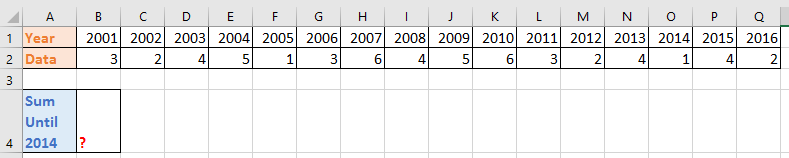
รวมตัวเลขจนกว่าจะถึงค่าหนึ่งในเซลล์ที่อยู่ติดกัน
 รวมตัวเลขจนกว่าจะถึงค่าหนึ่งในเซลล์ที่อยู่ติดกัน
รวมตัวเลขจนกว่าจะถึงค่าหนึ่งในเซลล์ที่อยู่ติดกัน
ที่นี่ฉันแนะนำสูตรสำหรับคุณในการรวมตัวเลขอย่างรวดเร็วจนกว่าค่าจะถึงเซลล์ที่อยู่ติดกัน
เลือกเซลล์ว่างซึ่งจะวางผลลัพธ์เช่น B4 และป้อนสูตรนี้ =SUMIF($B$1:$Q$2,"<= 2014",$B$2:$Q$2) และกด เข้าสู่ กุญแจสำคัญในการแสดงผลสรุป ดูภาพหน้าจอ:
ในสูตร B1: Q2 คือช่วงข้อมูลและ 2014 คือค่าที่คุณต้องการเข้าถึงคุณสามารถเปลี่ยนแปลงได้ตามต้องการ
สุดยอดเครื่องมือเพิ่มผลผลิตในสำนักงาน
เพิ่มพูนทักษะ Excel ของคุณด้วย Kutools สำหรับ Excel และสัมผัสประสิทธิภาพอย่างที่ไม่เคยมีมาก่อน Kutools สำหรับ Excel เสนอคุณสมบัติขั้นสูงมากกว่า 300 รายการเพื่อเพิ่มประสิทธิภาพและประหยัดเวลา คลิกที่นี่เพื่อรับคุณสมบัติที่คุณต้องการมากที่สุด...

แท็บ Office นำอินเทอร์เฟซแบบแท็บมาที่ Office และทำให้งานของคุณง่ายขึ้นมาก
- เปิดใช้งานการแก้ไขและอ่านแบบแท็บใน Word, Excel, PowerPoint, ผู้จัดพิมพ์, Access, Visio และโครงการ
- เปิดและสร้างเอกสารหลายรายการในแท็บใหม่ของหน้าต่างเดียวกันแทนที่จะเป็นในหน้าต่างใหม่
- เพิ่มประสิทธิภาพการทำงานของคุณ 50% และลดการคลิกเมาส์หลายร้อยครั้งให้คุณทุกวัน!
